如何自由轻松地将 MKV 转换为 MP3
 更新于 欧丽莎 / 21 年 2021 月 16 日 30:XNUMX
更新于 欧丽莎 / 21 年 2021 月 16 日 30:XNUMX如果您想从 MKV 文件中提取音频,请确保使用 MP3 文件格式。 MP3 是一种数字音频格式,经过压缩但仍然是最好的。 想要以音频的形式欣赏您的视频文件吗? 需要以其他方式使用 MKV 文件的音频吗? 您可以使用易于使用且易于访问的工具轻松做到这一点。


指南清单
1. 为什么要将 MKV 转换为 MP3
MKV 或 Matroska 视频文件是一种文件扩展名,其中包含描述、评级、封面艺术、章节点等。 此外,您还可以观看可在 Windows、Mac、Linux、iPhone 和 Android 上播放的高清视频。 如果 MKV 有那么好,你为什么要把它转换成 MP3 格式?
- 将视频转换为音频的最常见原因是提取其音频。 例如,您可能想要从 MKV 视频中提取配乐。
- 另一个原因是您想使用 MKV 视频的一部分或剪辑成其他内容。 也许您想使用某些台词作为铃声或在您拥有的另一个视频项目中使用它。
2. 如何使用 Fonelab Video Converter Ultimate 将 MKV 转换为 MP3
FoneLab 视频转换器终极版 是一个方便且易于访问的程序,您可以使用它来转换和编辑任何媒体文件格式。 使用此程序,您可以轻松地将您的 MKV 转换为 MP3。
Video Converter Ultimate是最好的视频和音频转换软件,可以快速,高输出图像/声音质量将MPG / MPEG转换为MP4。
- 转换任何视频/音频,例如MPG,MP4,MOV,AVI,FLV,MP3等。
- 支持1080p / 720p HD和4K UHD视频转换。
- 强大的编辑功能,如修剪,裁切,旋转,效果,增强,3D等。
安装并启动 FoneLab 视频转换器终极版 在你的电脑上

添加您要转换的 MKV 文件。 你可以点击 添加文件 或将您的文件拖放到界面中。 FoneLab Video Converter Ultimate 允许您一次转换一个或多个文件。

添加要转换的 MKV 文件后,您现在可以设置输出格式。 打开 本人简介 或按一下 全部转换 到并选择 MP3.

点击 个人设置 调整 MP3 音频设置以获得最适合您需要的质量。

如果您打算将部分 MKV 视频转换为 MP3,请单击 切 图标。 您可以将需要的部分相应地转换为 MP3。

最后,当您的文件准备好转换时,单击 转化率.

Video Converter Ultimate是最好的视频和音频转换软件,可以快速,高输出图像/声音质量将MPG / MPEG转换为MP4。
- 转换任何视频/音频,例如MPG,MP4,MOV,AVI,FLV,MP3等。
- 支持1080p / 720p HD和4K UHD视频转换。
- 强大的编辑功能,如修剪,裁切,旋转,效果,增强,3D等。
3. 如何使用 Fonelab 屏幕录像机将 MKV 转换为 MP3
FoneLab屏幕录像机 是一个允许您录制视频、音频、游戏和其他内容的程序。 记录任何内容并将其导出为任何所需的文件格式。
FoneLab屏幕录像机允许您在Windows / Mac上捕获视频,音频,在线教程等,并且您可以轻松自定义大小,编辑视频或音频等。
- 在Windows / Mac上录制视频,音频,网络摄像头并拍摄屏幕截图。
- 保存前预览数据。
- 它是安全且易于使用的。
首先,安装并运行 FoneLab屏幕录像机 在你的电脑上

其次,选择 录音机 在界面上。

第三,点击 输出设定 图标。

打开设置面板后,选择 MP3 作为音频格式。
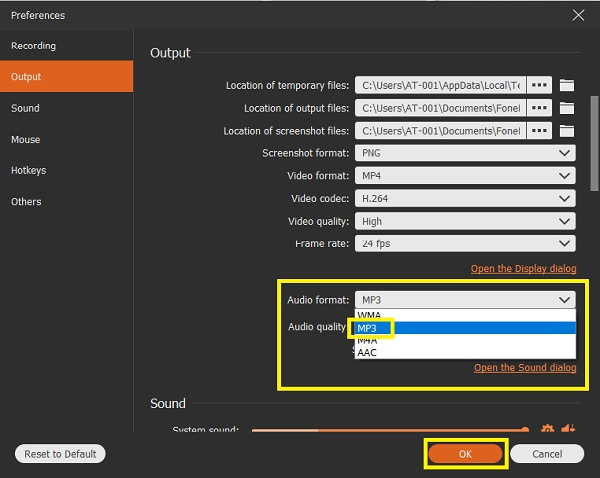
之后,启用 系统声音 并单击 REC 按钮。

现在,播放 MKV 您希望从计算机上提取音频的文件。
录制完成后,点击 Stop 停止 图标。
此外,您可以从录制的文件中剪切不需要的部分,只保存需要的部分。
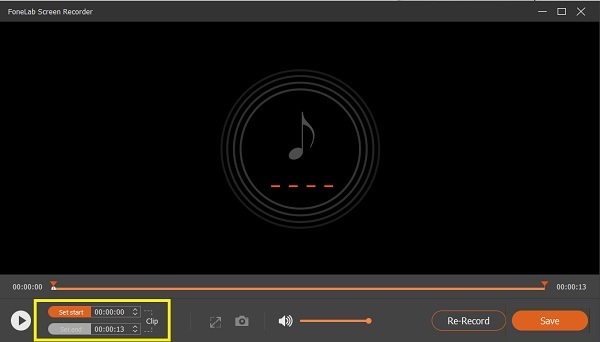
最后点击 保存 录制完成时。

4. 如何使用 Adobe Premiere 将 MKV 转换为 MP3
Adobe Premiere 是一种替代方法,可用于将 MKV 转换为 MP3。 以下是使用流行的 Adobe Premiere 将 MKV 视频文件转换为 MP3 格式的步骤。
首先,在您的计算机上安装并运行 Adobe Premiere。
其次,将您的文件添加到程序中。 点击 文件 并点击 进口 或直接将文件拖放到 项目 面板。
第三,确保您导入的文件未处于静音状态非常重要。
随后,您可以编辑或修剪您的 MKV 根据需要归档。 之后,转到“文件”面板并单击 出口.
点击 导出设置 并设置 MP3 作为导出文件格式。
确保打勾 音频导出 只有离开 视频导出空白.
文件准备好后,单击 出口 按钮。 MP3 文件将自动保存在您的设备上。
5. 如何在线将 MKV 转换为 MP3
但是,您可能是喜欢在线做事或讨厌在您的计算机上安装第三方软件的类型。 在这种情况下,在线转换器最适合您。 Convertio File Converter 是一个在线转换器,您可以轻松访问。 使用它作为您的 MKV 到 MP3 转换器。
首先,在您的网络浏览器上搜索并打开 Convertio 文件转换器。 请务必打开其官方网页。
其次,将您的 MKV 文件添加或导入到网页中。 您可以通过四种方式添加要转换的文件:选择文件、来自 Dropbox、来自 Google Drive 和 URL。 单击对您和文件来源更方便的任何内容。
第三,当文件添加到网页时,您可以设置输出格式。 选择 MP3 作为输出格式。
此外,单击 个人设置 调整 VBR、音频通道、频率等。 根据您的需要和要求执行这些操作。
之后,单击 转化率 在线免费将您的 MKV 转换为 MP3。
最后,转换完成后,您现在可以点击 下载.
FoneLab屏幕录像机允许您在Windows / Mac上捕获视频,音频,在线教程等,并且您可以轻松自定义大小,编辑视频或音频等。
- 在Windows / Mac上录制视频,音频,网络摄像头并拍摄屏幕截图。
- 保存前预览数据。
- 它是安全且易于使用的。
五、上述方法的比较
这是上面给出的所有解决方案的全面比较。 此比较是为了帮助您了解上述所有三种方法之间的区别。 最重要的是,这些可以帮助您决定要遵循哪一个。 这里有一些需要考虑的要点。
| FoneLab 视频转换器终极版 | FoneLab屏幕录像机 | Adobe首映 | 在线转换器(转换) | |
| 转换质量 | 高质量/无损转换 | 高质量/无损转换 | 质量转换 | 质量转换 |
| 转换过程 | 便于 | 便于 | 便于 | 便于 |
| 转换速度 | 快速 | 快速(因为您将录音直接保存为 MP3) | 快速 | 取决于网速 |
| 内置编辑器 | 是 | 只剪 | 是 | 没有 |
| 批量处理 | 是 | 没有 | 是 | 是 |
| 支持系统 | Windows和Mac | Windows和Mac | Windows和Mac | Windows和Mac |
7. 如何使用 Adobe Premiere 将 MKV 转换为 MP3
MKV 是 MP3 吗?
不,MKV 不同于 MP3。 但是,MKV 是一种视频容器格式,支持多种视频和音频压缩格式,包括 MP3。
MKV 格式好不好?
是的。 在所有视频文件格式中,MKV 与 MP4 一样受欢迎且质量高。
我可以将 MKV 文件转换为 MP3 吗?
绝对没错。 您可以使用媒体转换器将 MKV 转换为 MP3。 参考上面给出的解决方案。
从视频文件转换音频 并不像看起来那么复杂。 您必须找到最适合您的正确工具和连贯的教程。 关于这一点,本文旨在帮助您满足转换需求。 了解如何借助上面给出的解决方案将 MKV 转换为 MP3 并享受您的 MP3 文件。
